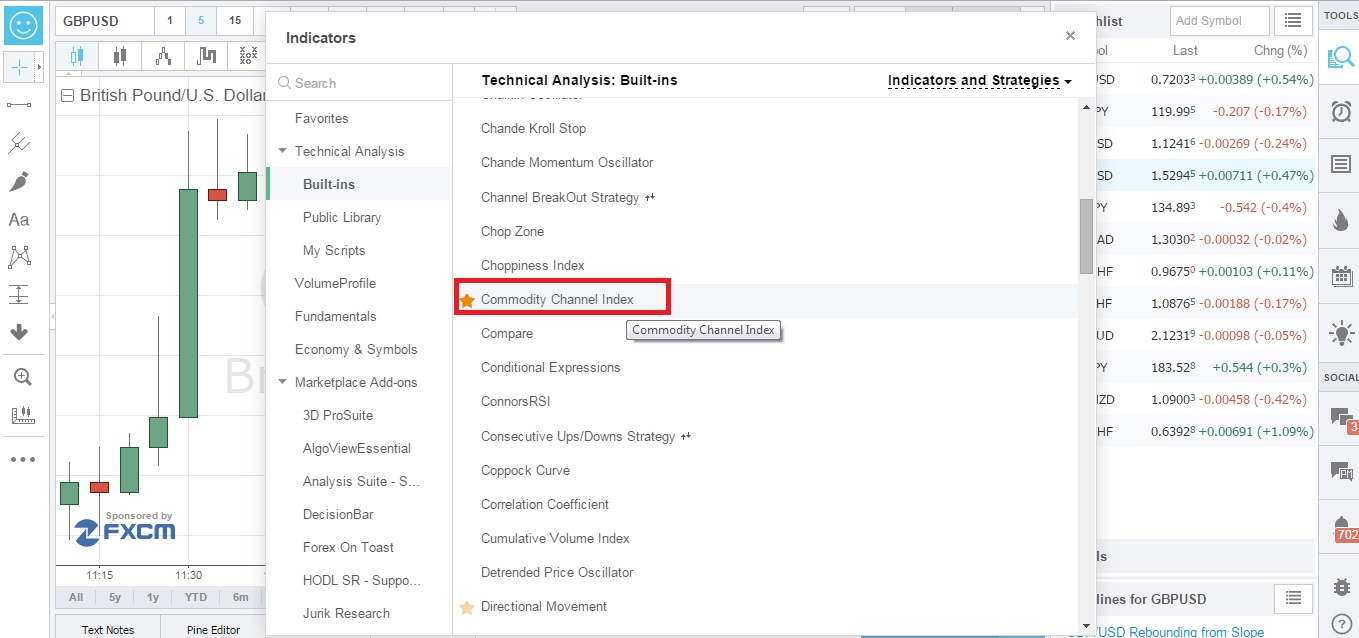Введение
Подготовительный процесс является важнейшей частью трейдинга на финансовом рынке.
Особенно он важен в торговле бинарными опционами, где важна скорость принятия решений, комфортность проведения технического анализа и удобный, приятный глазу, вид графика.
Все это достигается настройкой графика, торговой платформы, инструментов и индикаторов.
Чтобы настроить график или индикаторы, не потребуются какие-либо специфические знания финансового рынка или технического анализа.
Достаточно знать элементарные вещи – таймфрейм, вид графика, как работает индикатор.
Индикаторы настраиваются, зачастую, путем выставления определенного периода. Период зависит от анализируемого таймфрейма графика и выбранной торговой стратегии.
Но можно и ничего в индикаторе не менять, а использовать стандартные настройки, рекомендованные самим автором индикатора.
В данной статье речь пойдет о том, как включить и настроить индикатор CCI на живом графике движения котировок.
Если вы выбрали индикатор CCI для своей торговли, то, наверное, уже знаете, как им пользоваться.
Если нет, то рекомендуем прочитать следующую статью – «Индикатор CCI – индекс торгового канала (описание, применение, расчет)».
Также будут полезными статьи «Дивергенция на индикаторе CCI – как ее определить» и «Стратегия торговли по индикатору CCI (Commodity Index Channel)«.
Вкратце немного опишем индикатор CCI. Индекс торгового канала (именно так он переводится) является классическим осциллятором для анализа движения цены базового актива.
Придумал данный индикатор известный американский трейдер Дональд Ламберт в семидесятых годах прошлого столетия.
Идея индикатора CCI проста – он показывает цикл тренда движения цены. Цена движется на графике волнами, и индикатор CCI показывает силу той или иной волны.
В стандартных настройках период индикатора CCI равен 20. То есть полный период цикла тренда по мнению Ламберта равен 60.
CCI располагается, как и все осцилляторы, под живым графиком цены. Состоит он из линии, перемещающейся в определенном диапазоне.
Также отмечаются зоны перекупленности и перепроданности – определенные значения индикатора, выше или ниже которых цена актива будет считаться перекупленной или перепроданной.
Индикатор CCI настраивается по следующим параметрам
- период индикатора CCI (треть от полного цикла тренда). В стандартных настройках период равен 20;
- источник цены (цена открытия, закрытия, максимум, минимум свечи);
- верхняя линия индикатора, выше которой индикатор будет в зоне перекупленности. В стандартных настройках значение верхней линии равно +100;
- нижняя линия индикатора, ниже которой индикатор будет в зоне перепроданности. В стандартных настройках значение нижней линии равно -100;
- стиль индикатора CCI – цвет и толщина линий, фоновый цвет.
Подробно рассмотрим, как включить и настроить индикатор CCI на онлайн графике Tradingview и торговой платформе Metatrader.
Объем, особенно тиковый, бывает, выделяют как отдельный вид графика.
Однако следует помнить, что индикатор «объема торгов« ничего не скажет трейдеру о поведении цены базового актива за какой-либо определенный период времени.
Всемирно известный индикатор «Awesome oscillator» пользуется популярностью благодаря замечательной книге Билла Вильямса «Торговый хаос» — больше вот здесь.
Чудесный осциллятор – один из самых используемых в мире индикаторов для анализа движения цены актива и получения надежных торговых сигналов.
Настройка индикатора CCI на онлайн графике Tradingview
Для начала узнаем, как включить индикатор CCI на живом графике Tradingview. Для этого нажимаем на кнопку «Индикаторы»:
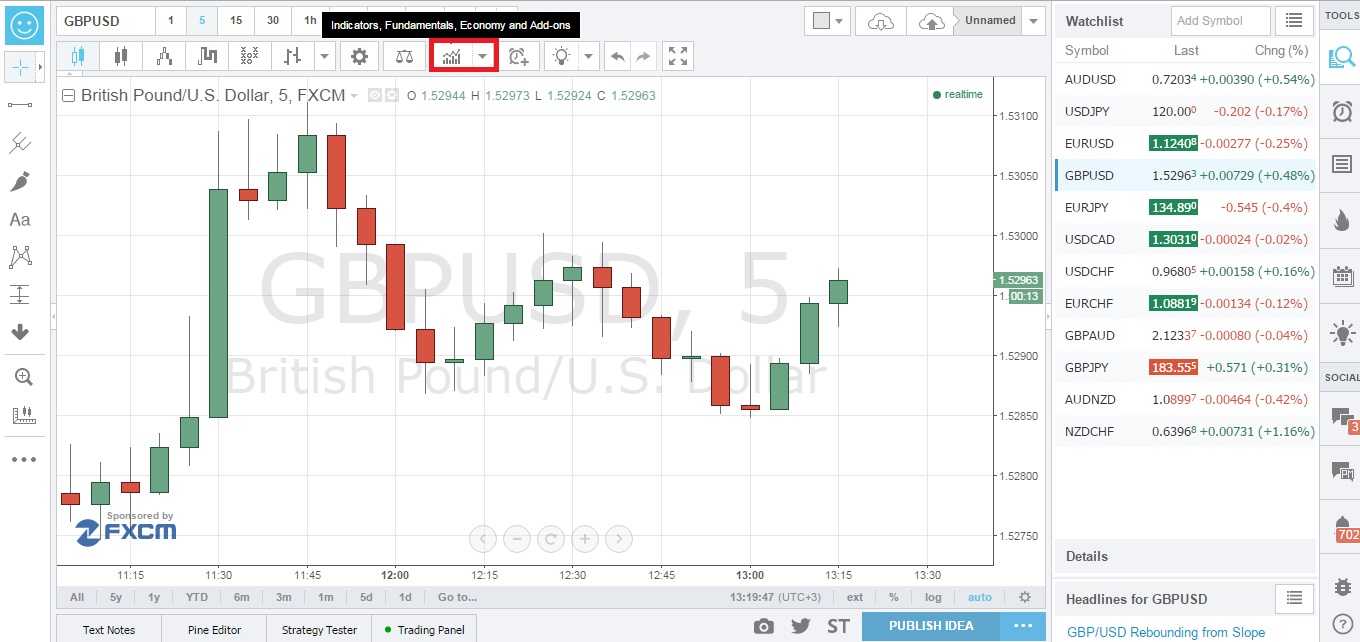
Теперь индикатор CCI появился на графике. Автоматически он выставлен со стандартными настройками (период 20 по цене закрытия).
Чтобы поменять настройки индикатора, необходимо нажать на кнопку с изображением шестеренки в зоне CCI:
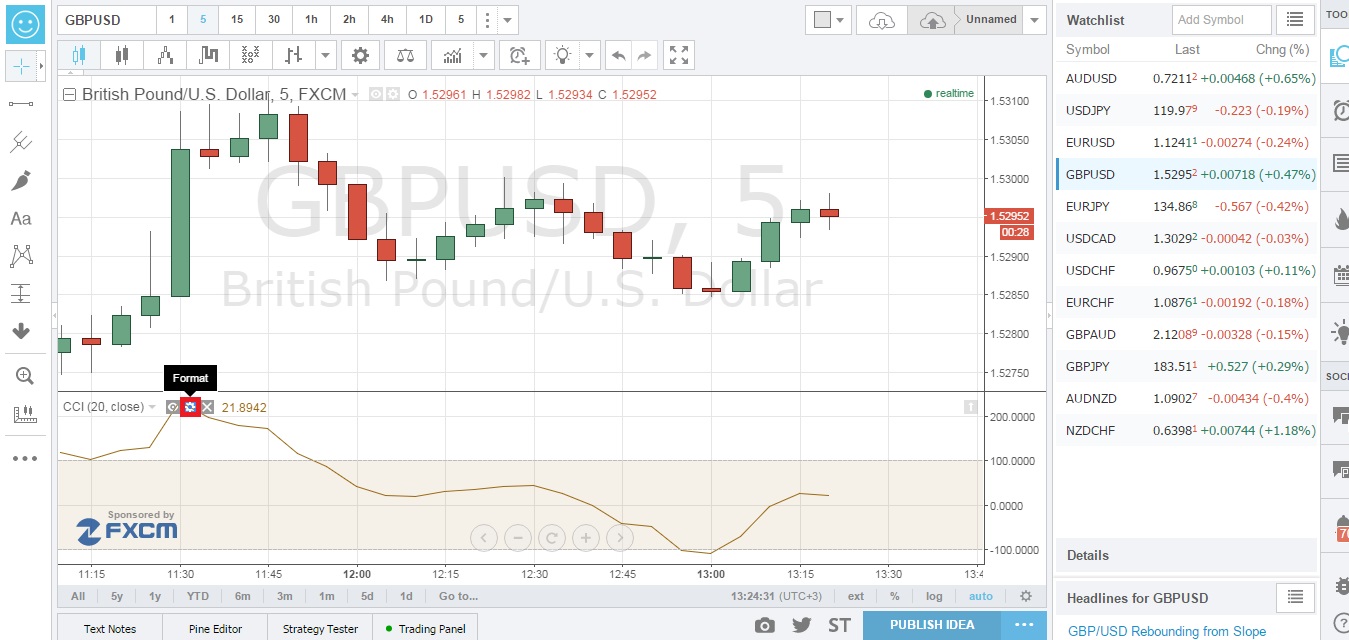
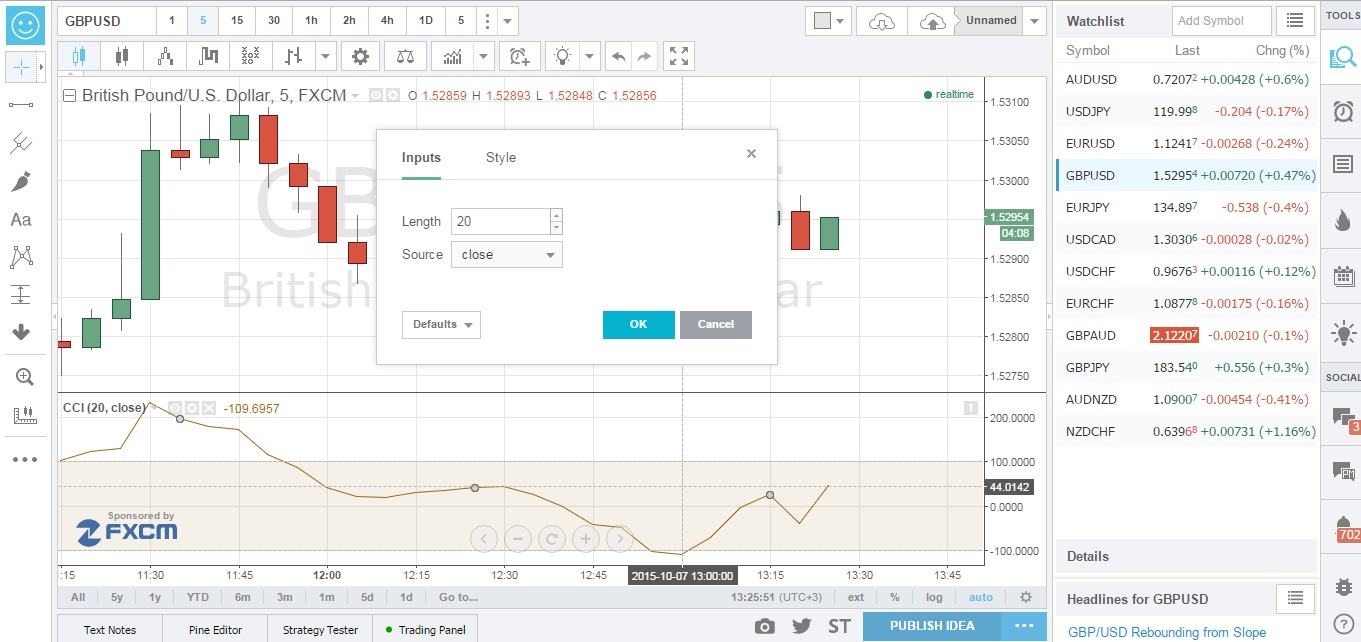
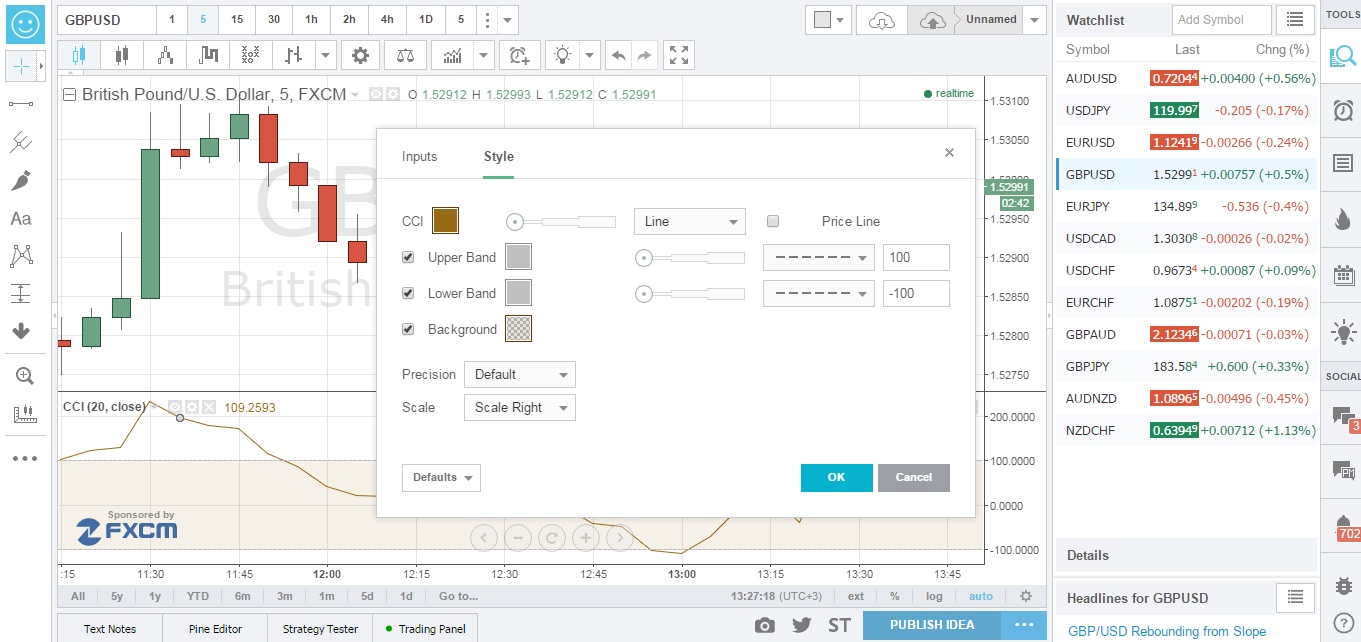
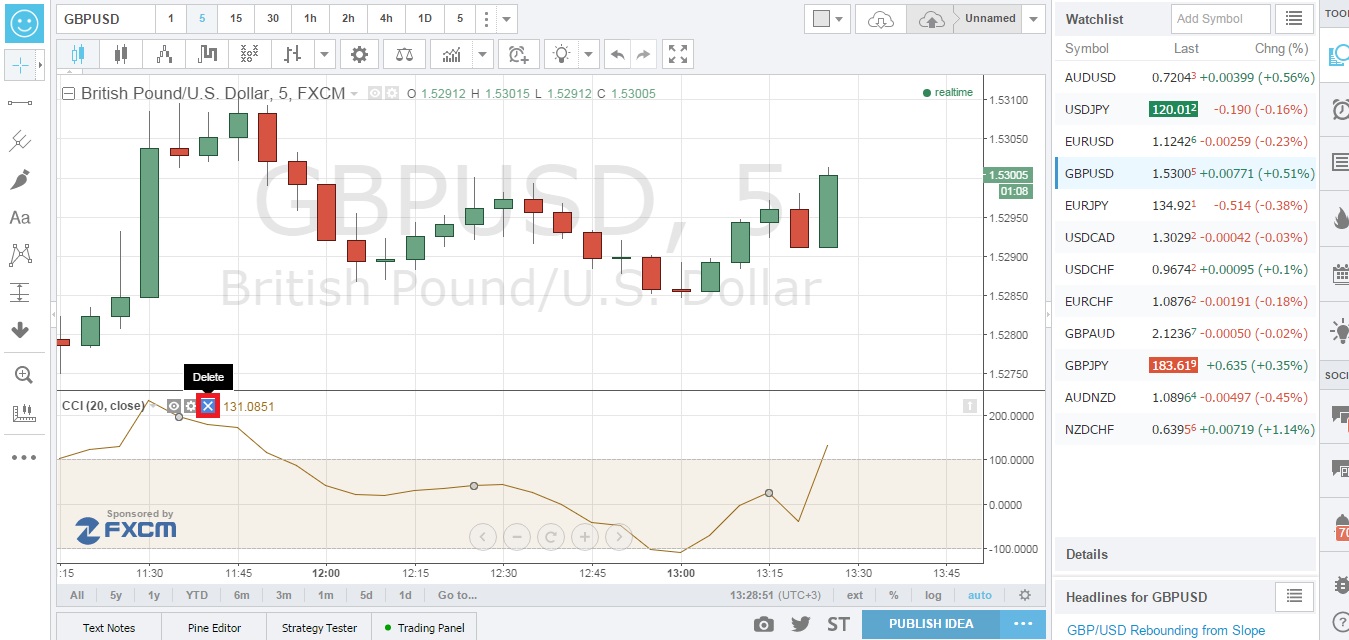
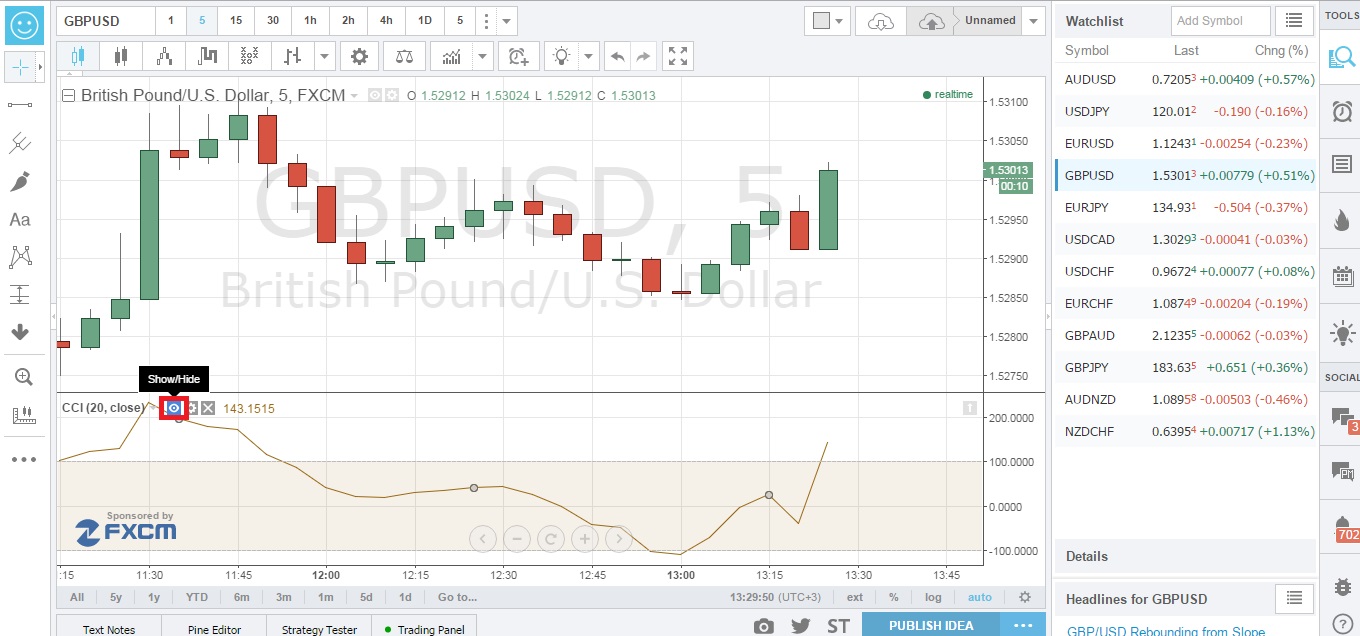
Настройка индикатора CCI на торговой платформе Metatrader
Для добавления индикатора на график, наводим мышью на вкладку Вставка (Insert), далее Индикаторы (Indicators) и Трендовые (Trend). В появившемся списке индикаторов нажимаем на «Commodity Channel Index«.
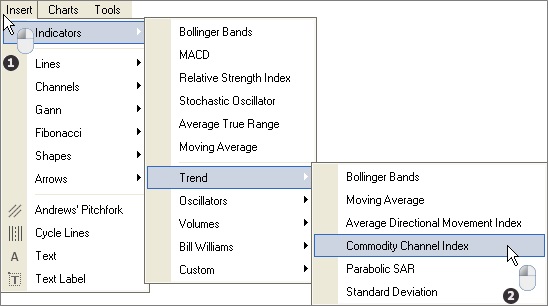
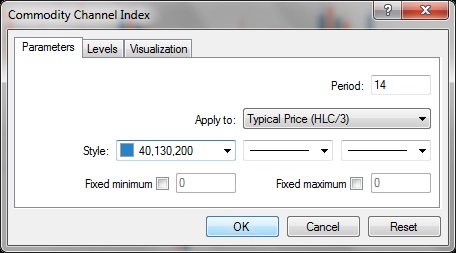
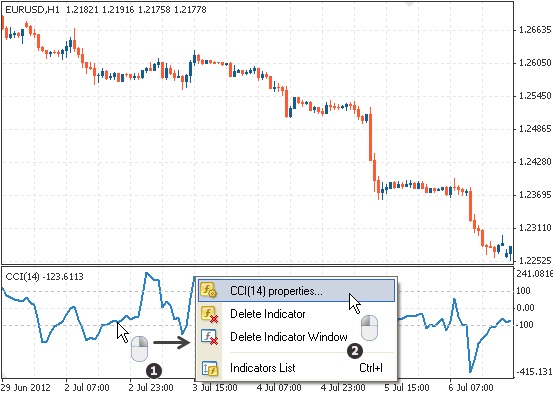
Для удаления индикатора с платформы, нажимаем правой кнопкой мыши по линии индикатора и из появившегося списка нажимаем на пункт «Удалить индикатор» или «Delete Indicator«.
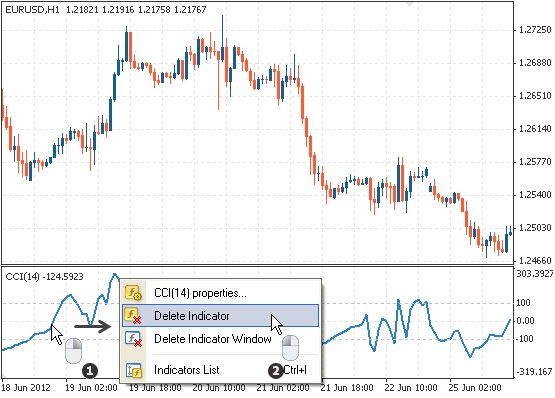
Его легко включить и настроить как на живом графике Tradingview, так и на торговой платформе Metatrader.
Не удивительно, что индикатор пользуется огромной популярностью у начинающих трейдеров.

Над статьями работает команда авторов, переводчиков и редактор. На сайте команда Privatefinance.biz публикует информационные статьи, обзоры, рейтинги, гайды о торговле на финансовых рынках и инвестировании, рекомендации по выбору брокера и инструментов инвестирования, актуальные новости из мира финансов.
Почта для связи с нами: [email protected]
 PrivateFinance
PrivateFinance